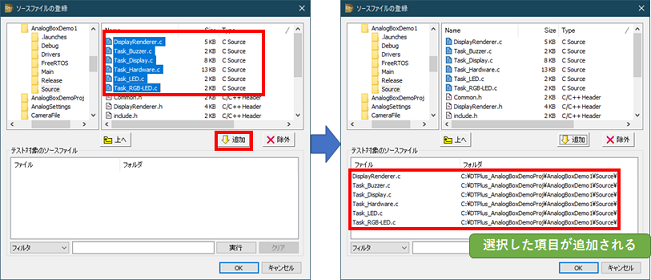DT+FSのプロジェクトを作成する
新規にDT+FSのプロジェクトを作成する方法を説明します。プロジェクト名やプロジェクトの保存場所、DBOX+Traceとターゲット機器を接続する際の接続方式などをアプリ上で設定し、対象のソースファイルをプロジェクトに登録していきます。
CONTENTS
1. プロジェクトの作成
アプリケーションの起動
Windowsのスタートメニューから「FSBuilder」を選択すると、以下のような画面が表示されます。
「新規作成」をクリックします。
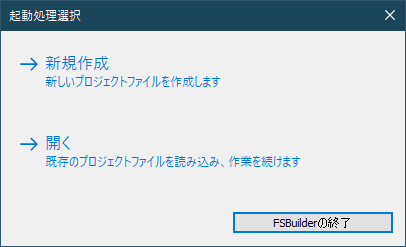
「プロジェクト新規作成」画面の設定
プロジェクトに関する設定を行います。
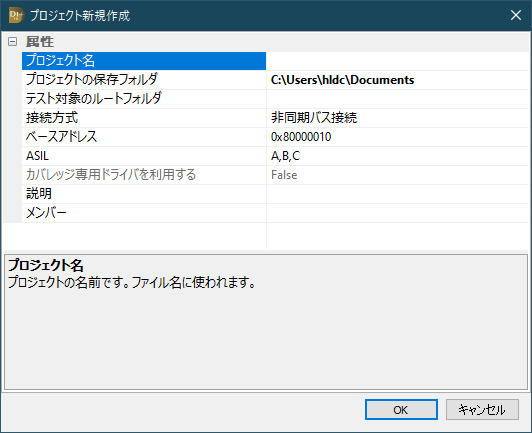
設定が必須な項目は上の図の赤枠部分です。詳細は以下のようになります。
| プロジェクト名 | プロジェクトファイル名です。 |
|---|---|
| プロジェクトの保存フォルダ | プロジェクトファイルが保存されるフォルダです。 取得したログデータなどもこのフォルダに保存されます。 |
| プロジェクトのルートフォルダ | テスト対象のソースファイルのフォルダを指定します。 複数のフォルダにソースファイルが存在する場合は、最上位となるフォルダを指定します。 |
| 接続方式 | ターゲット機器とDBOX+Traceとの接続方式を指定します。 なお、「Ethernet」「UART」「ファイル書き出し」は DBOX+Traceを使用しませんので、ご注意ください。 |
| ベースアドレス | 「接続方式」で「非同期バス接続」を指定した場合のみ変更します。 「非同期バス接続」の場合、非同期バスのアドレス空間の先頭アドレスに 0x10を足したものを指定します。 |
| ASIL | テスト対象のASILを指定します。 [A,B,C]または[D]から選択します。 |
設定が完了したら、OKボタンをクリックして次に進みます。